Jak vytvořit ID Apple
Pokud jste uživatelem alespoň jednoho produktu Apple, musíte mít v každém případě zaregistrovaný účet Apple ID, který je vaším osobním účtem a ukládáním všech vašich nákupů. O tom, jak se vytváření tohoto účtu provádí různými způsoby a které budou popsány v článku.
Apple ID je jediný účet, který umožňuje ukládat informace o existujících zařízeních, zakoupit mediální obsah a získat přístup k nim, pracovat se službami jako iCloud, iMessage, FaceTime atd. Stručně řečeno, neexistuje žádný účet - neexistuje způsob, jak používat produkty společnosti Apple.
Obsah
Zaregistrujte si účet Apple ID
Účet Apple iDi můžete zaregistrovat třemi způsoby: pomocí zařízení Apple (telefon, tablet nebo přehrávač), iTunes a samozřejmě prostřednictvím webové stránky.
Metoda 1: Vytvořte ID serveru Apple prostřednictvím webu
Takže chcete vytvořit prohlížeč Apple iDi.
- Jdi na tímto odkazem na stránce vytvoření účtu a vyplňte políčka. Zde je třeba zadat svou stávající e-mailovou adresu, přijít a zdvojnásobit silné heslo (musí obsahovat písmena různých písmen a symbolů), uvést své jméno, příjmení, datum narození a také tři spolehlivé kontrolní otázky, které ochrání vaše účet.
- Poté je třeba zadat znaky z obrázku a poté klepnout na tlačítko "Pokračovat" .
- Chcete-li pokračovat, musíte zadat ověřovací kód, který bude zaslán do zadaného pole v e-mailu.
![Odesílání pošty do doručené pošty]()
Je třeba poznamenat, že datum vypršení platnosti kódu je omezeno na tři hodiny. Po uplynutí této doby, pokud nemáte čas na potvrzení registrace, budete muset provést novou žádost o kód.
- Ve skutečnosti je to proces registrace účtu. Na obrazovce se načte stránka vašeho účtu, kde můžete v případě potřeby provést opravy: změnit heslo, nakonfigurovat dvoufázové ověření, přidat způsob platby a další.
Upozorňujeme vás na skutečnost, že je třeba myslet na kontrolní otázky tak, že znáte odpovědi za 5 a 10 let. To je pro vás užitečné, pokud potřebujete obnovit přístup k vašemu účtu nebo provést zásadní změny, například změnit heslo.
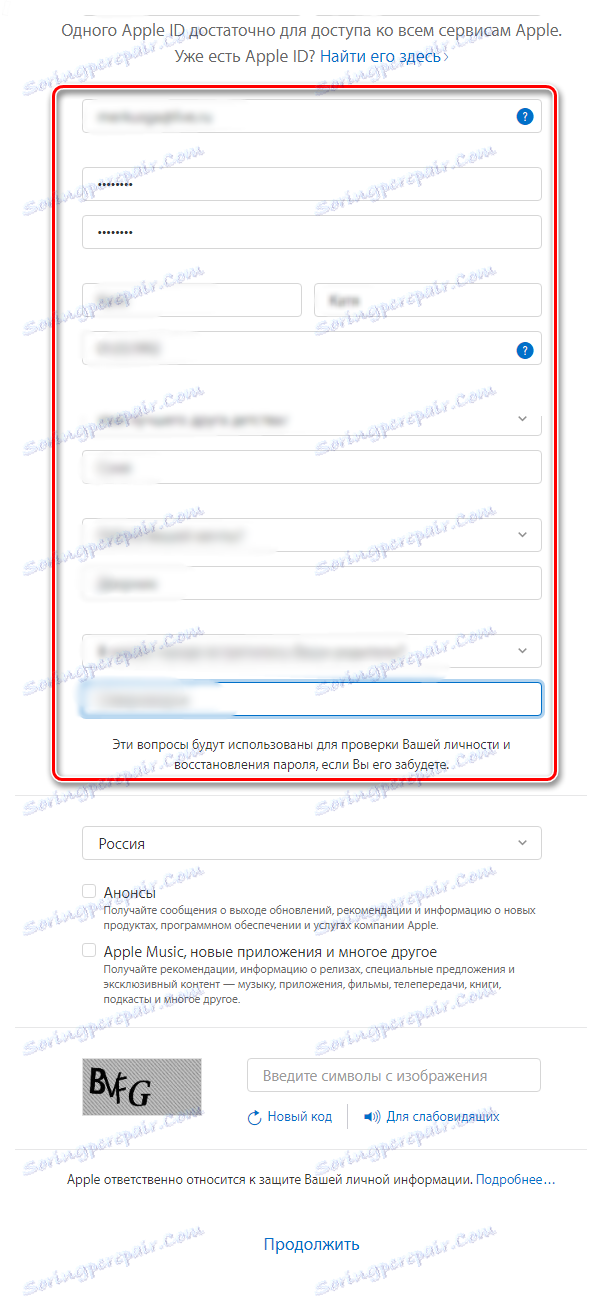

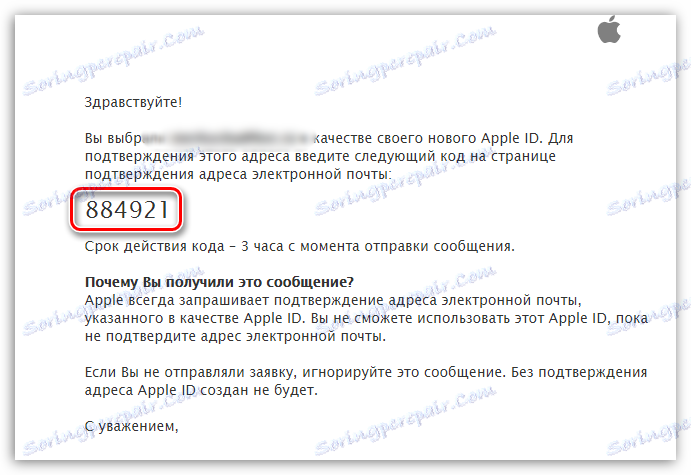
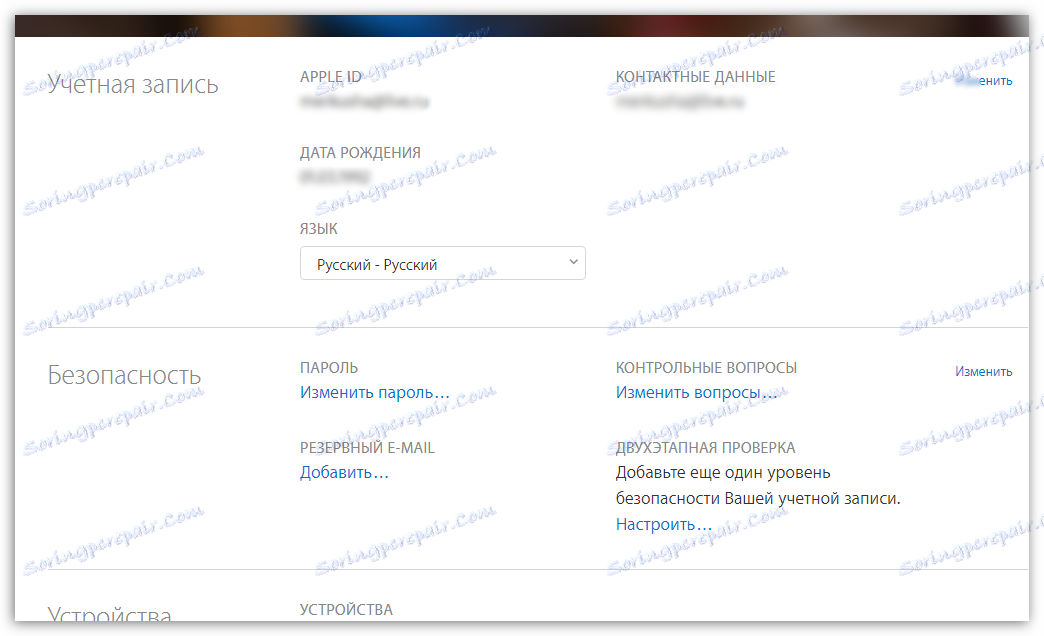
Metoda 2: Vytvořte ID Apple pomocí iTunes
Každý uživatel, který spolupracuje s produkty společnosti Apple, o tom ví iTunes , což je účinný způsob interakce modulů gadget s počítačem. Ale kromě toho - je to také vynikající přehrávač médií.
Přirozeně lze pomocí tohoto programu vytvořit účet. Dříve na našich stránkách již byla problematika registrace účtu prostřednictvím tohoto programu podrobně popsána, takže se na něj nebudeme zabývat.
Čtěte také: Pokyny pro registraci účtu Apple ID prostřednictvím iTunes
Metoda 3: Registrace prostřednictvím zařízení Apple
Pokud vlastníte iPhone, iPad nebo iPod Touch, můžete snadno zaregistrovat Apple ID a přímo z přístroje.
- Spusťte aplikaci App Store a v záložce "Výběr" přejděte na spodní stranu stránky a vyberte tlačítko "Přihlásit se" .
- V zobrazeném okně vyberte možnost "Vytvořit identifikátor Apple" .
- Okno pro vytvoření nového účtu se zobrazí na obrazovce, v němž budete muset nejprve vybrat oblast a poté se přesunout.
- Okno "Smluvní podmínky" se zobrazí na obrazovce, kde budete požádáni o prozkoumání informací. Pokud souhlasíte, budete muset vybrat tlačítko "Přijmout" a znovu "Přijmout" .
- Na obrazovce se zobrazí obvyklý registrační formulář, který se zcela shoduje s formulářem popsaným v první metodě tohoto článku. Také budete muset vyplnit e-mail stejným způsobem, zadat dvakrát nové heslo a také zadat tři kontrolní otázky a odpovědi na ně. Níže byste měli zadat alternativní e-mailovou adresu, stejně jako datum narození. Je-li to nutné, zrušte předplatné zpráv, které budou odeslány na vaši e-mailovou adresu.
- Pokud budete pokračovat dále, budete muset určit způsob platby - to může být bankovní karta nebo zůstatek mobilního telefonu. Dále byste měli zadat fakturační adresu a telefonní číslo.
- Jakmile jsou všechna data zadána správně, registrace bude úspěšně dokončena, což znamená, že se budete moci přihlásit na základě všech nových zařízení Apple iDi.
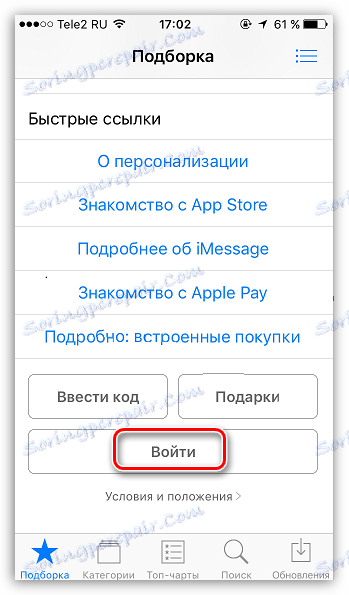
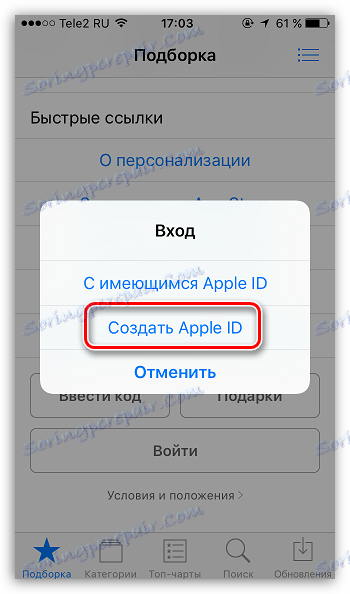
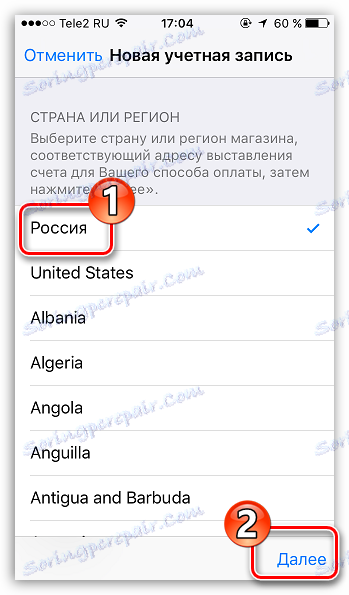
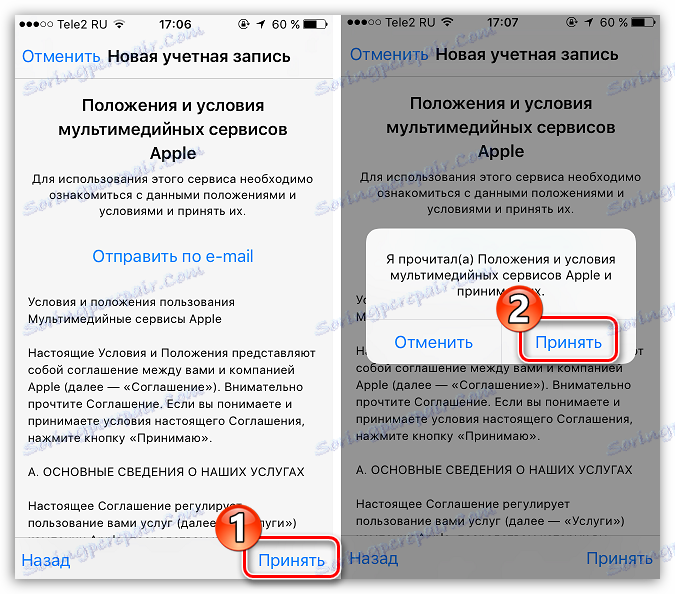
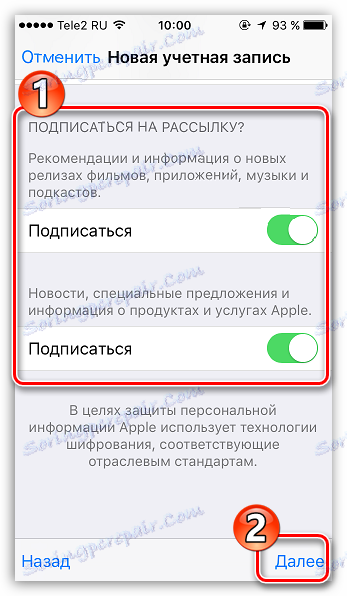
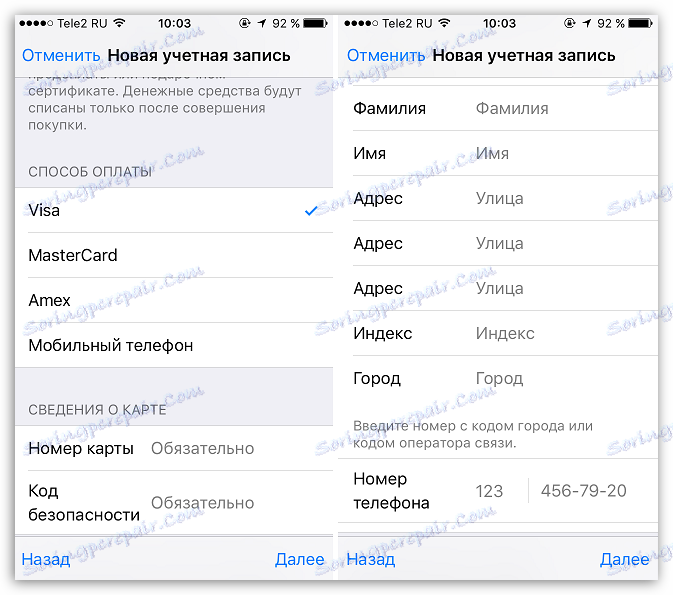
Jak zaregistrovat Apple ID bez kreditní karty
Ne vždy uživatel chce nebo zaregistrovat svou kreditní kartu při registraci, avšak pokud se například rozhodnete zaregistrovat ze svého zařízení, výše uvedený snímek obrazovky ukazuje, že nemůžete odmítnout určit způsob platby. Naštěstí existují tajemství, které vám umožní vytvořit účet bez kreditní karty.
Metoda 1: registrace prostřednictvím webu
Podle autora tohoto článku je to nejjednodušší a nejvhodnější způsob, jak se registrovat bez bankovní karty.
- Zaregistrujte svůj účet, jak je popsáno v první metodě.
- Když se například přihlasujete do miniaplikace Apple, systém vás upozorní, že účet ještě nebyl v iTunes Store používán. Klikněte na tlačítko Zobrazit .
- Na obrazovce se objeví vyskakovací okno, kde budete muset zadat svou zemi a poté se přesunout.
- Přijměte základy společnosti Apple.
- Poté budete vyzváni k zadání způsobu platby. Jak vidíte, je zde položka "Ne" , která by měla být poznamenána. Vyplňte další osobní údaje, které obsahují vaše jméno, adresu (volitelné) a číslo mobilního telefonu.
- Když budete pokračovat, systém vás upozorní, že registrace účtu byla úspěšně dokončena.
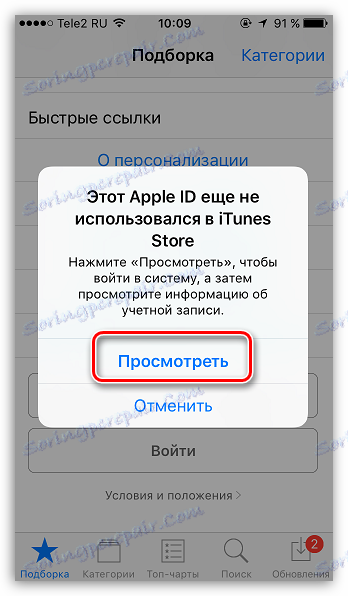
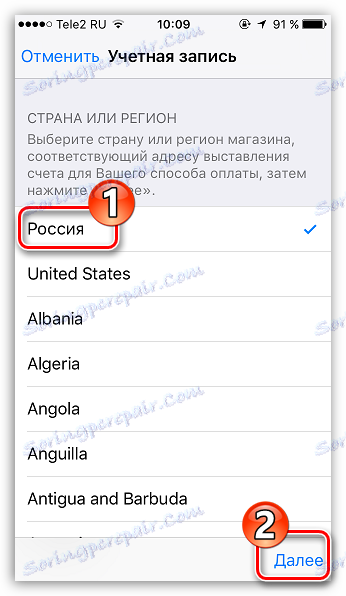

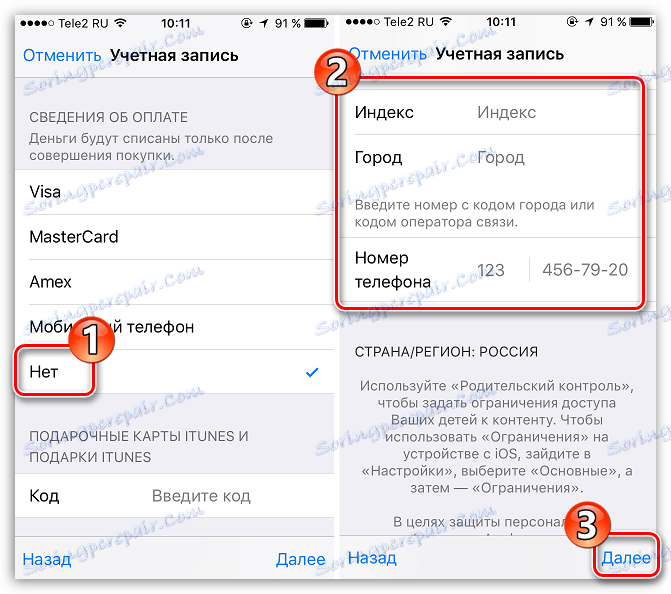

Metoda 2: Registrace prostřednictvím iTunes
Registrace lze snadno provést pomocí programu iTunes nainstalovaného v počítači a v případě potřeby se můžete vyhnout připevnění bankovní karty.
Tento proces byl také podrobně projednán na naší webové stránce v témže článku věnované registraci prostřednictvím iTunes (viz druhá část článku).
Čtěte také: Jak zaregistrovat účet Apple ID prostřednictvím iTunes
Metoda 3: Registrace prostřednictvím zařízení Apple
Například máte iPhone a chcete zaregistrovat účet, aniž byste od něj specifikovali způsob platby.
- Spusťte aplikaci Apple Store v zařízení a poté v ní otevřete libovolnou bezplatnou aplikaci. Klikněte na tlačítko Stáhnout vedle něj.
- Vzhledem k tomu, že aplikace může být nainstalována až po autorizaci v systému, musíte klepnout na tlačítko "Vytvořit Apple ID" .
- Otevře se již obvyklá registrace, ve které budete muset provést všechny stejné akce jako ve třetí metodě článku, ale přesně tak, dokud se nezobrazí obrazovka pro výběr způsobu platby.
- Jak vidíte, tentokrát se na obrazovce objevilo tlačítko "Ne" , které vám umožňuje odmítnout zadání zdroje platby, a proto klidně dokončíte registraci.
- Po dokončení registrace se vybraná aplikace začne stahovat do vašeho zařízení.
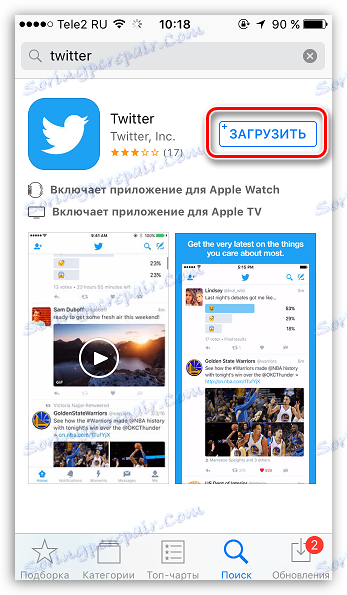
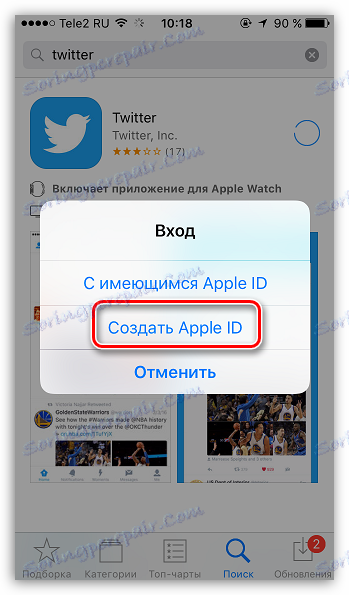
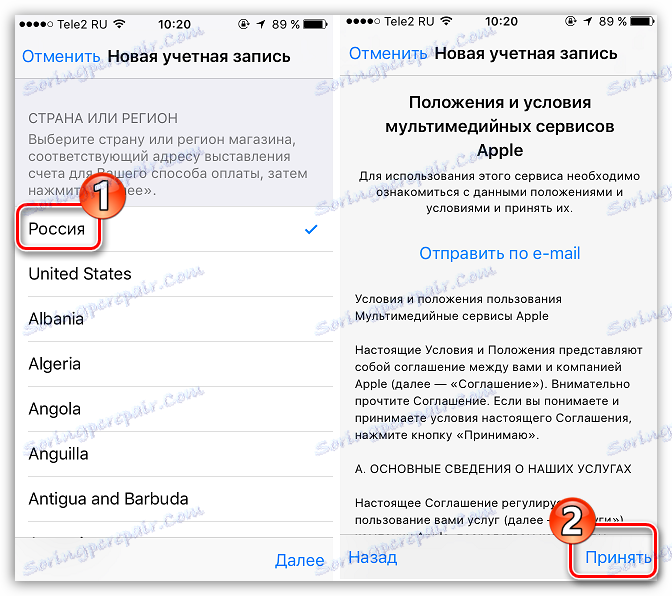
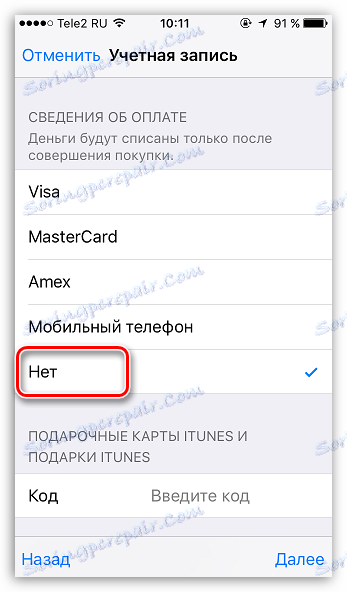
Jak zaregistrovat jiný účet země
Někdy se uživatelé mohou setkat s tím, že některé aplikace jsou dražší ve vlastním obchodě než v Obchodě jiné země, nebo vůbec žádné. V takových situacích možná budete muset zaregistrovat Apple ID jiné země.
- Například chcete zaregistrovat americké Apple ID. Chcete-li to provést, musíte začít v počítači iTunes a v případě potřeby se odhlásit z účtu. Vyberte kartu "Účet" a přejděte na možnost "Odhlásit se" .
- Přejděte do sekce "Obchod" . Přejděte na konec stránky a klikněte v pravém dolním rohu ikony s příznakem.
- Na obrazovce se zobrazí seznam zemí, mezi kterými je třeba vybrat "Spojené státy" .
- Budete přesměrováni do amerického obchodu, kde v pravém okně budete muset otevřít sekci "App Store" .
- Opět věnujte pozornost pravému oknickému oknu, kde je umístěna sekce "Top Free Apps" . Mezi nimi budete muset otevřít přiloženou aplikaci.
- Klepnutím na tlačítko "Získat" spustíte stahování aplikace.
- Vzhledem k tomu, že stahování vyžaduje přihlášení k účtu, zobrazí se příslušné okno. Klikněte na tlačítko "Vytvořit nové ID Apple" .
- Budete přesměrováni na registrační stránku, kde budete muset kliknout na tlačítko "Pokračovat" .
- Zaškrtněte políčko vedle licenční smlouvy a klikněte na tlačítko "Souhlasím" .
- Na stránce registrace nejprve musíte zadat e-mailovou adresu. V tomto případě je lepší nepoužívat poštovní účet s ruskou doménou ( en ), ale zaregistrovat profil s doménou com . Nejlepším řešením je vytvoření poštovního účtu Google. V níže uvedeném řádku zadejte dvakrát silné heslo.
- Níže je třeba zadat tři kontrolní otázky a odpovědi na ně (přirozeně v angličtině).
- Zadejte datum narození, pokud je to nutné, zrušte zaškrtnutí políčka se souhlasem s newsletterem a klikněte na tlačítko "Pokračovat" .
- Budete přesměrováni na stránku vazby platební metody, kde budete muset zkontrolovat "Žádná" (pokud rukojemskou ruku vázáte, může vám být odepřena registrace).
- Na stejné stránce, ale těsně níže, musíte zadat adresu bydliště. Samozřejmě, toto by nemělo být ruskou adresou, ale americkou. Nejlépe je třeba vzít adresu instituce nebo hotelu. Budete muset poskytnout následující informace:
- Ulice - ulice;
- Město - město;
- Stát - stát;
- PSČ - index;
- Kód oblasti - oblastní kód;
- Telefon - telefonní číslo (je třeba zaregistrovat posledních 7 číslic).
- Ulice - 27 Barclay St;
- Město - New York;
- Stát - NY;
- PSČ - 10007;
- Kód oblasti - 646;
- Telefon - 8801999.
- Po vyplnění všech údajů klikněte na tlačítko "Vytvořit Apple ID" v pravém dolním rohu.
- Systém vás bude informovat o přijetí potvrzovacího dopisu na zadanou e-mailovou adresu.
- Písmeno bude obsahovat tlačítko "Ověřit nyní" a kliknutím na něj dokončíte vytvoření účtu v USA. Tím se dokončí proces registrace.
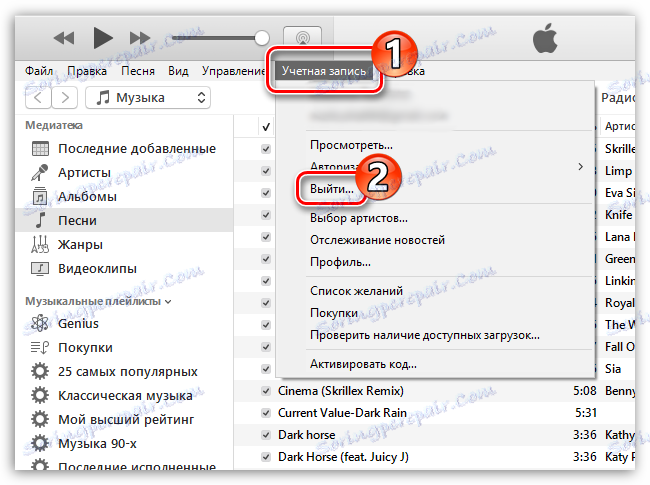
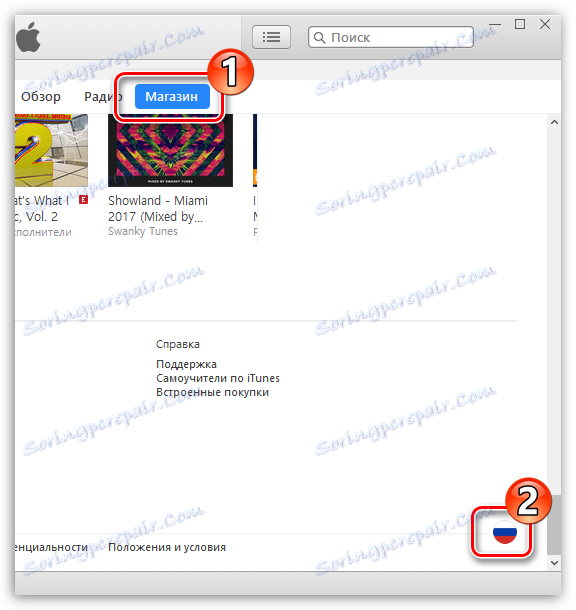
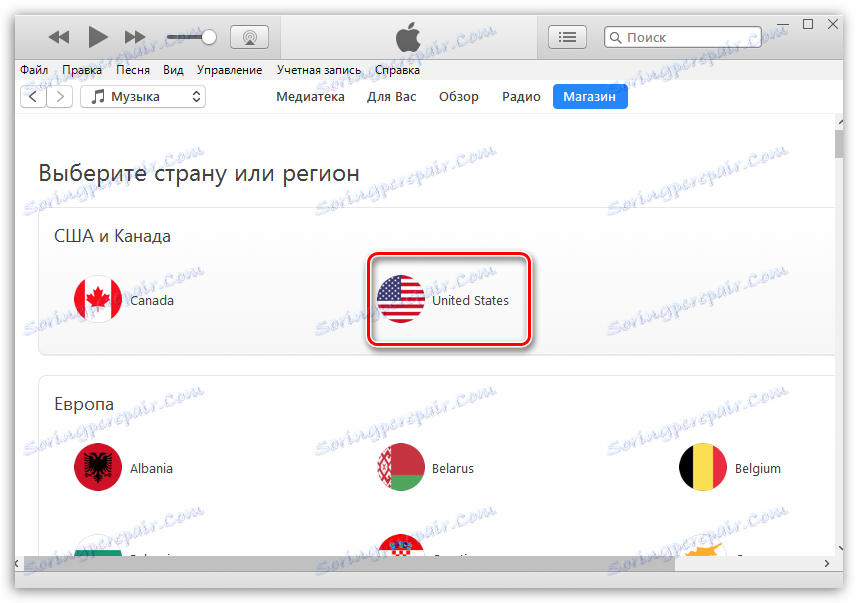
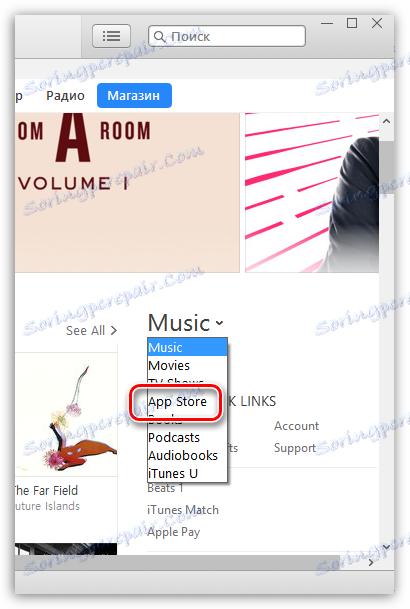
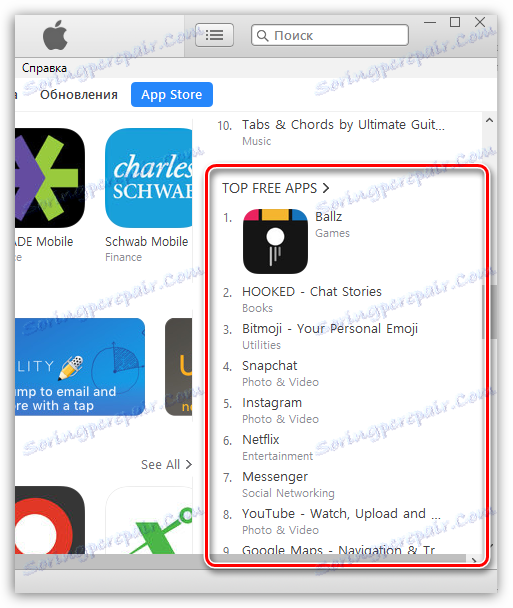
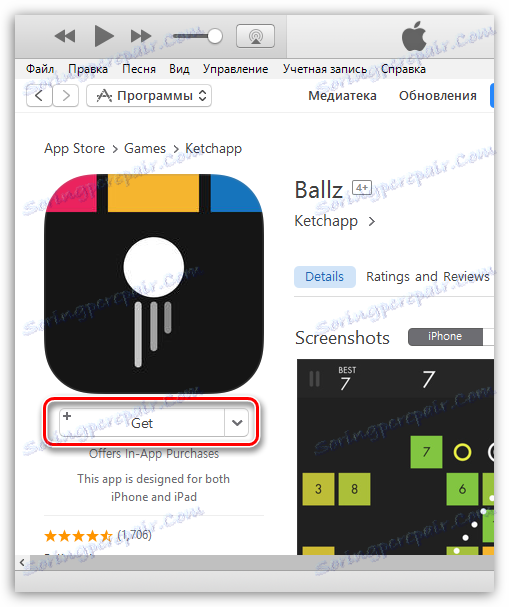
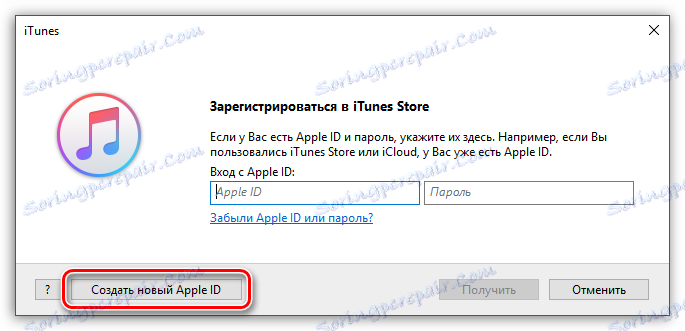
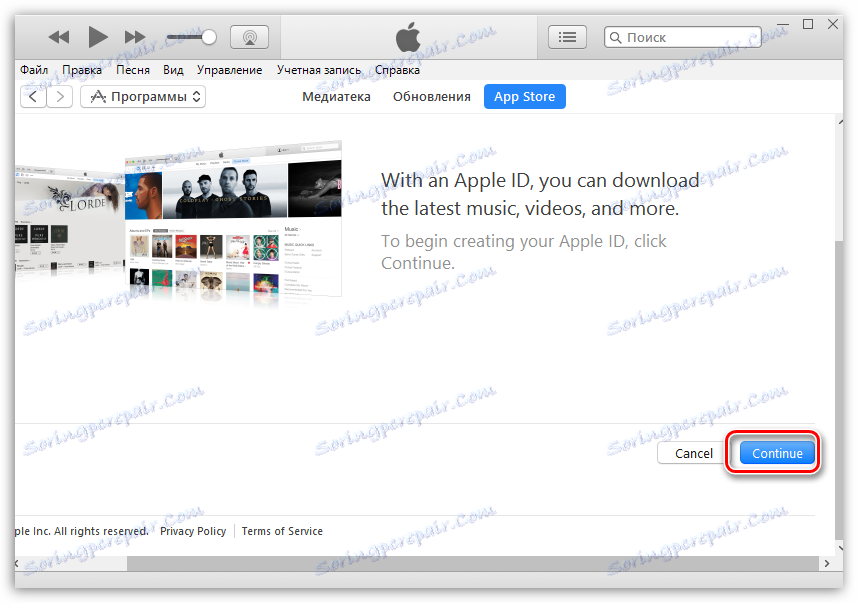
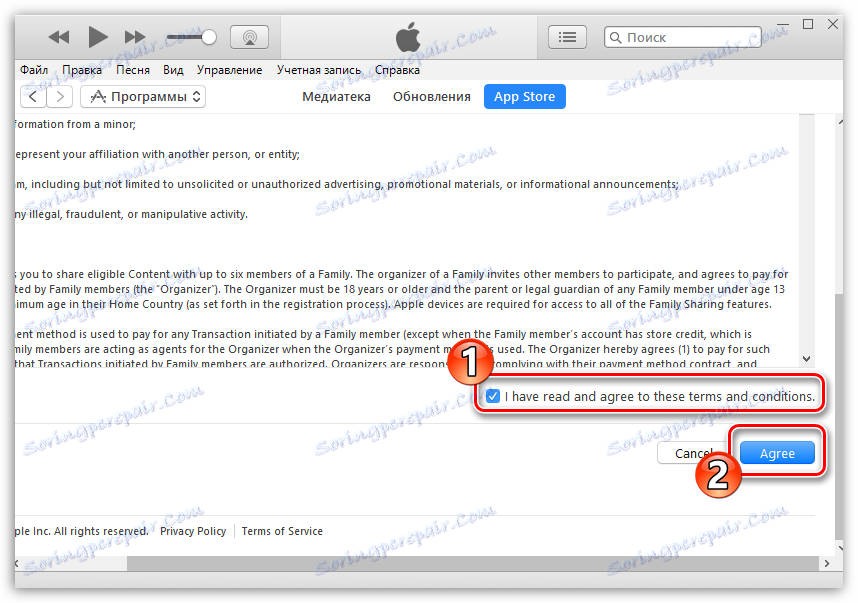
Čtěte také: Vytvořte si účet Google
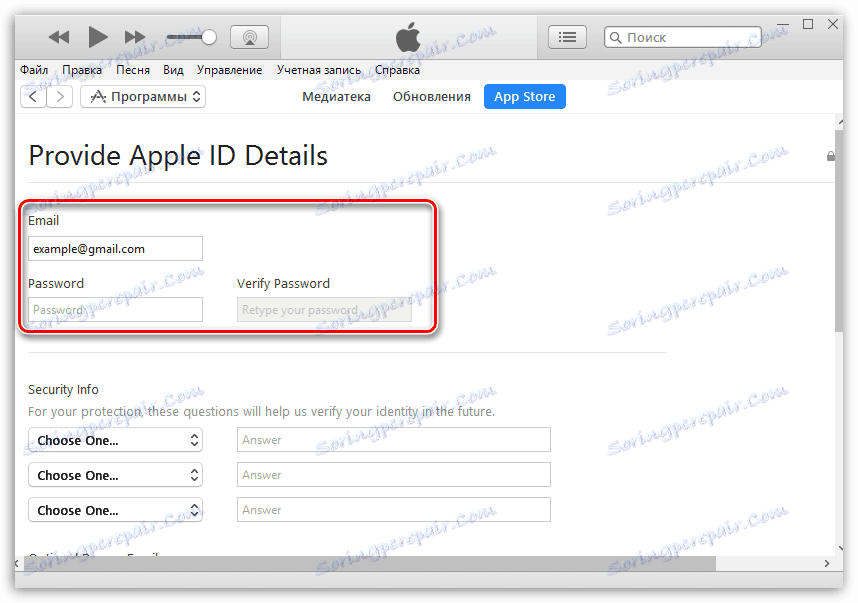
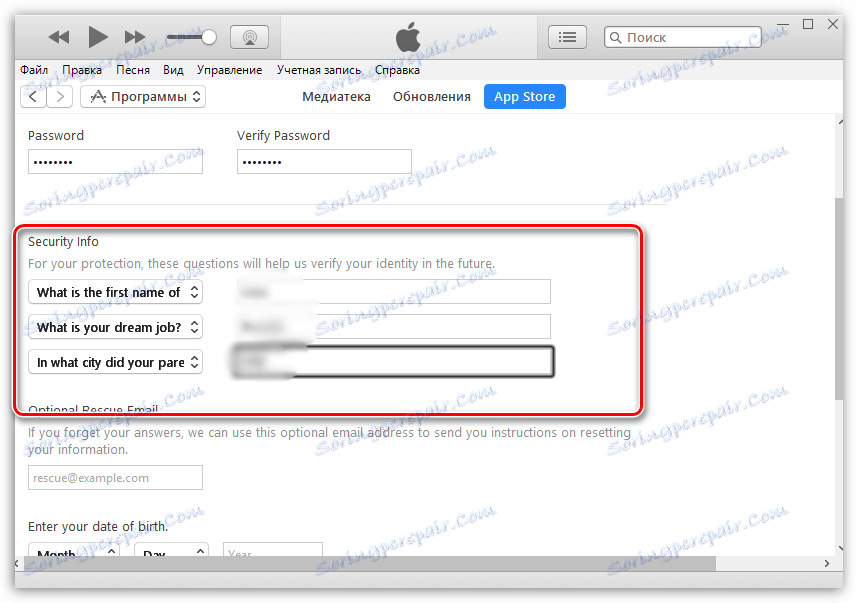
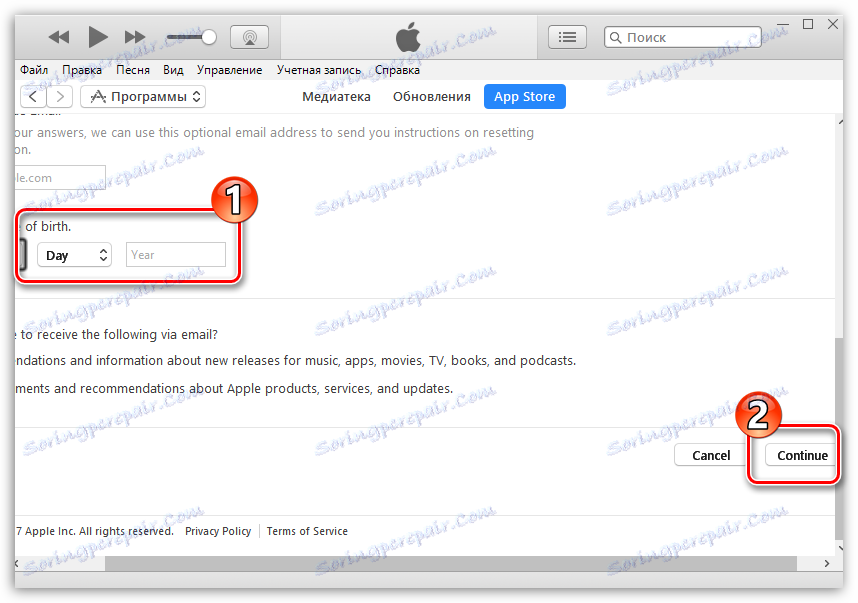
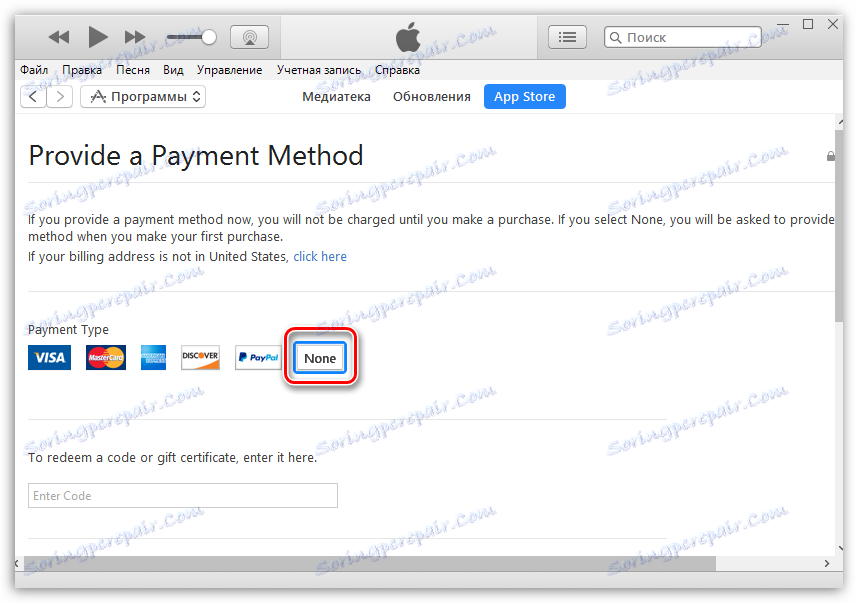
Například pomocí prohlížeče jsme otevřeli mapy Google a požádali o hotely v New Yorku. Otevřeme nějaký luxusní hotel a uvidíme jeho adresu.
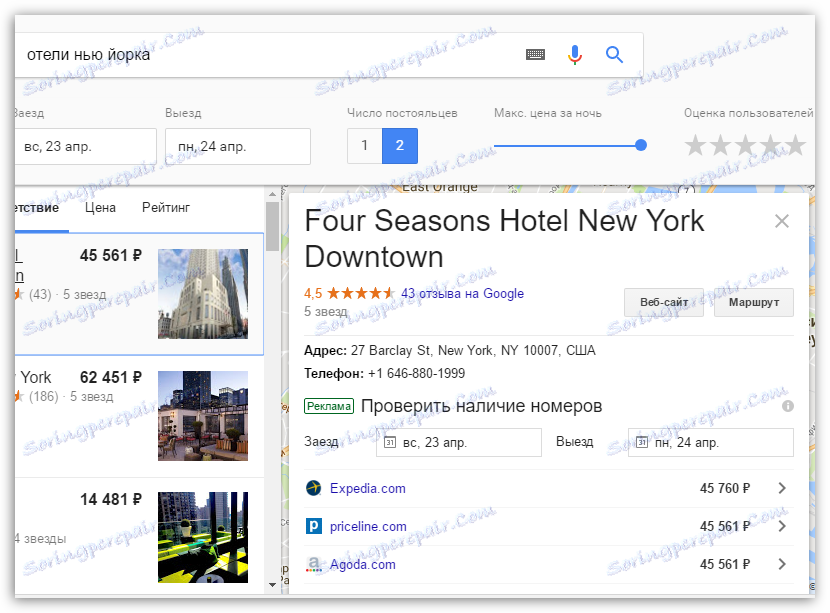
Takže v našem případě bude adresa, která má být vyplněna, vypadat takto:
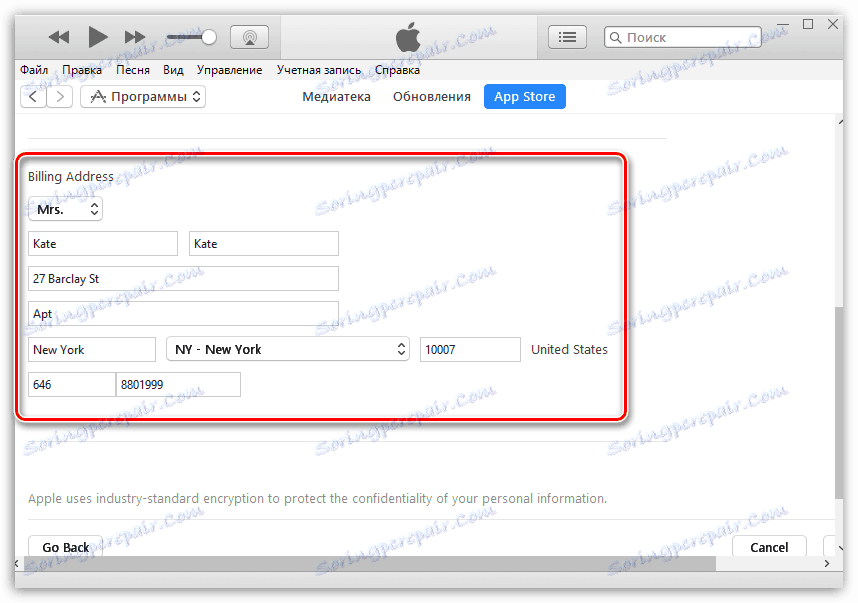
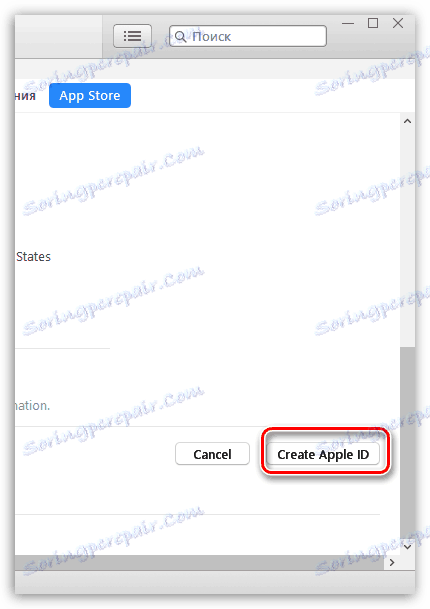
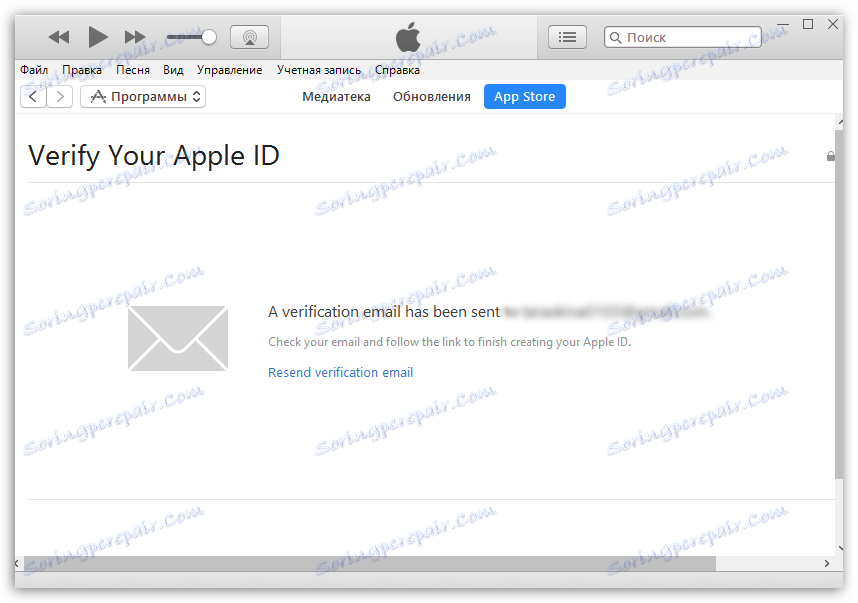
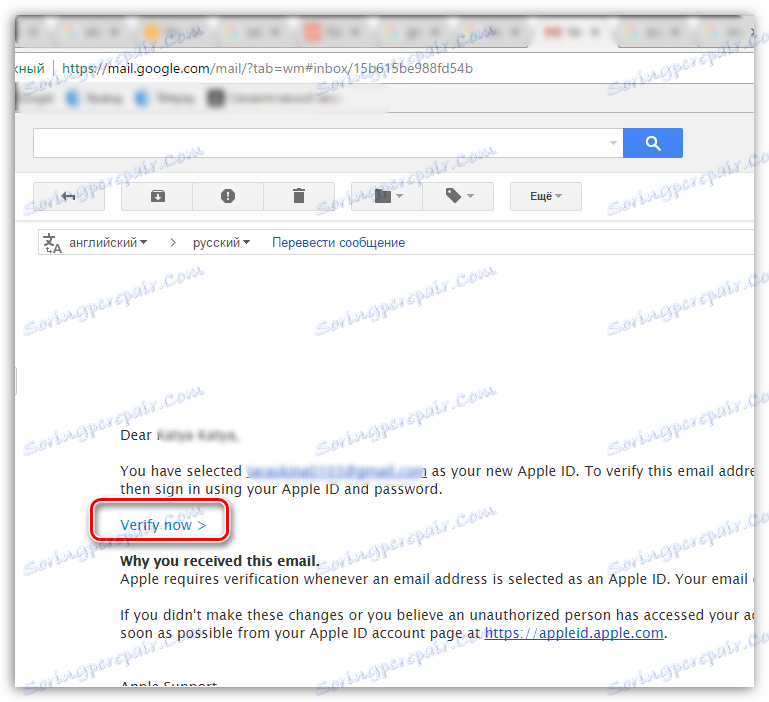
To je vše, co bych vám rád vyprávěla o nuance při vytváření nového účtu Apple ID.
